時間:2024-01-09 來源:互聯網 瀏覽量:
在我們使用電腦或手機時,有時會遇到一些軟件需要卸載或更改的情況,當我們嚐試卸載某個程序時,有時會收到一個提示,告訴我們需要等待當前程序完成卸載或更改。這個提示讓我們不得不暫時停止卸載過程,等待程序完成後再進行操作。麵對這種情況,我們應該如何處理呢?在本文中我們將探討如何有效應對這種卸載時提示請等待當前程序完成卸載或更改的情況。
具體方法:
1.鼠標右鍵點擊電腦任務欄的任意空白位置(就是平時你連接網絡時,圖標顯示的那一欄)。然後點擊〖啟動任務管理器〗,或者同時按〖Ctrl〗+〖Shift〗+〖Esc〗鍵打開,也可以同時按住〖Win+R〗 打開運行窗口,輸入〖taskmgr〗後點擊〖確定〗;
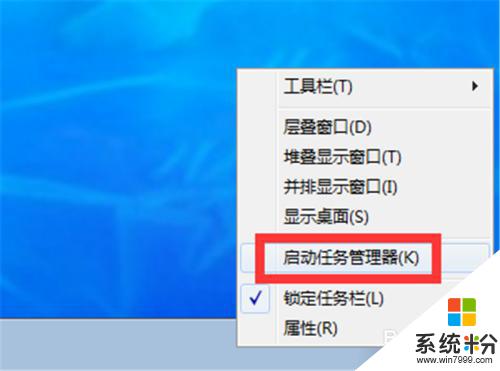
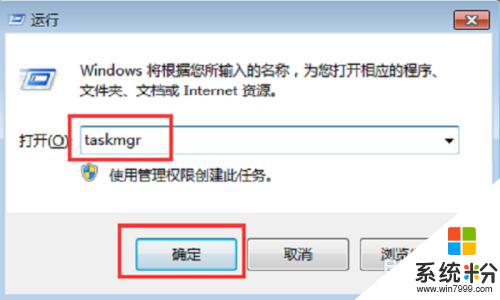
2.在〖進程〗裏麵找到〖dllhost.exe〗,單擊鼠標右鍵點擊〖結束進程〗,在彈出的提示窗口中繼續點擊〖結束進程〗;
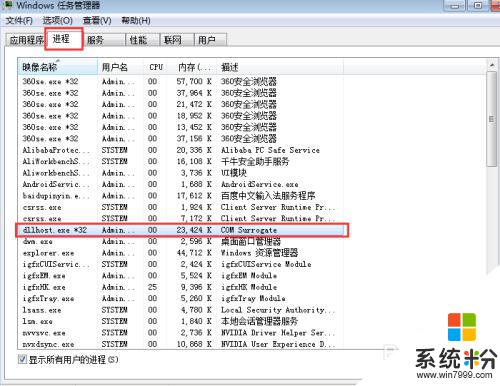
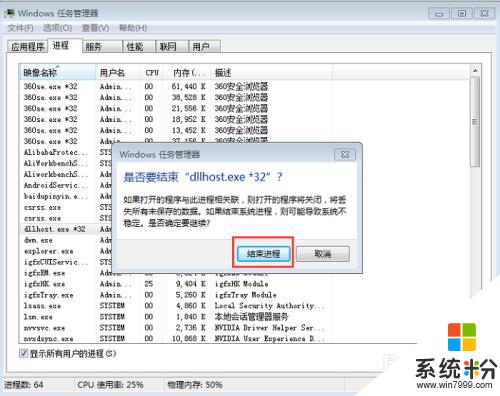
3.或者在〖應用程序〗裏麵鼠標右鍵單擊〖程序和功能〗,在彈出的選項裏麵點擊〖結束任務〗;
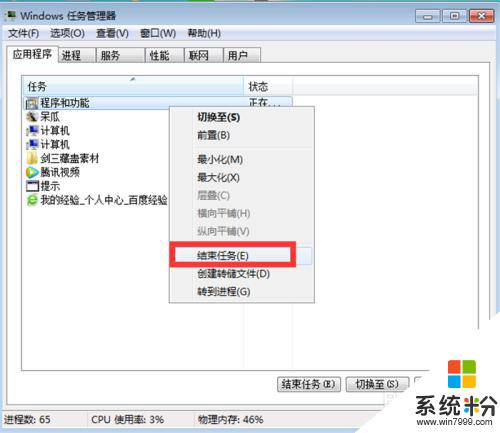
4.點擊電腦左下角的Windows圖標,找到〖控製麵板〗點擊一下;
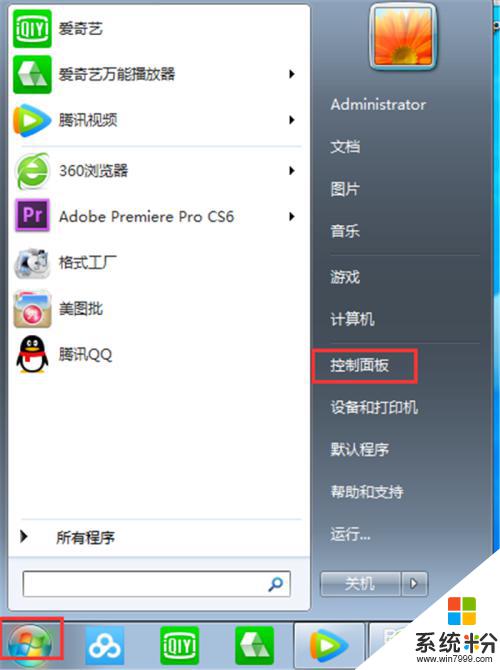
5.在〖控製麵板〗裏麵點擊〖程序〗裏的〖卸載程序〗;
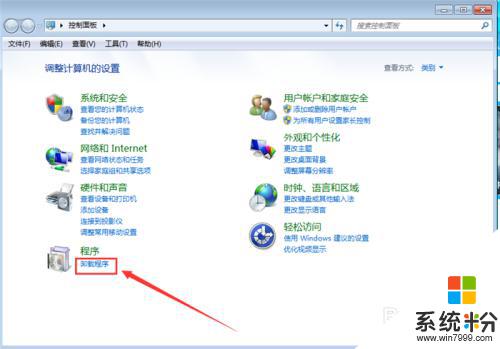
6.找到你剛才要卸載的程序,鼠標右鍵單擊它,然後點擊〖卸載/更改(U)〗;
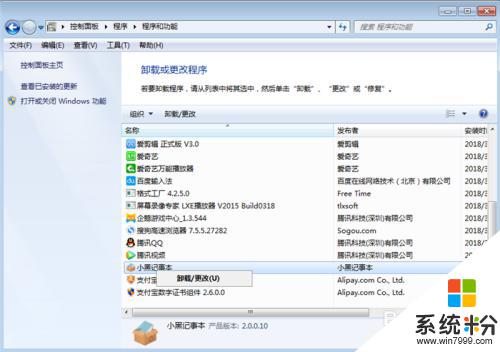
7.到這裏跟著係統提示走就可以啦,喜歡或能幫助到你的歡迎點個讚哦。
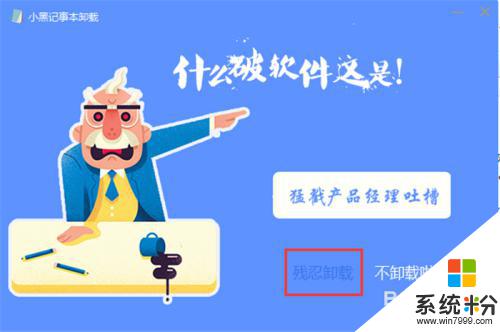
以上是所有需要等待程序完成卸載或更改的內容,如果遇到這種情況,請按照以上方法解決,希望對大家有所幫助。